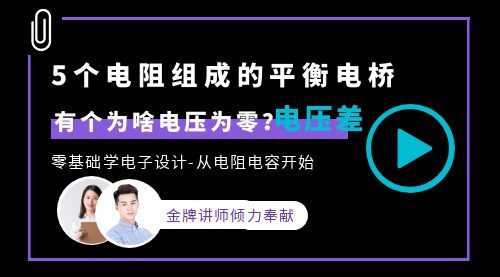答:在前面的问答中,我们已经清晰的讲解了如何利用Orcad软件输出第一方网表,然后导入到Allegro软件中,这一问呢,我们讲述一下如何利用Orcad软件输出第三方网表文件,并将其导入到Allegro软件中,具体的操作如下:
第一步,选中原理图根目录,执行菜单命令Tools-Create Netlist,创建网表,如图6-30所示;
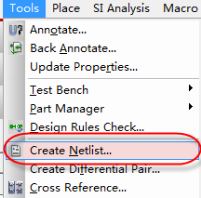
图6-30 使用Orcad软件创建网表示意图
第二步,弹出如图6-31所示的界面,我们需要选择参数,第一个是需要用封装名称替换value值,第二个是输出的dll文件选取,需要选择ortelesis.dll文件,第三个是路径选取,默认是在当前的原理图路径下,可以通过Browse进行选取;

图6-31 Orcad软件输出第三方网表设置示意图
第三步,按照上述图6-31所示将输出第三方的网表参数设置好之后呢,点击确定按钮,进行第三方的网表输出;
第四步,第三方网表输出完成之后,新建一个PCB文件,导入第三方的网表导PCB文件中,在导入之前需要首先指定封装库路径。第一方网表不是必须的,执行菜单命令Setup-User preference,进行参数设置,如图6-32所示,在弹出的界面中,在左侧选择Paths,下面选择到Library,进入到封装库指定,需要指定三个封装库路径:
Ø Devpath:指定封装的device文件;
Ø Padpath:指定封装的焊盘文件;
Ø Psmpath:指定封装的psm文件。
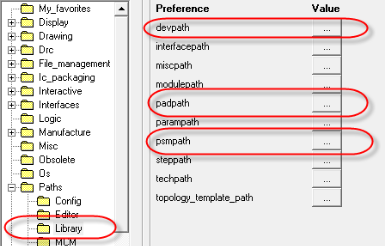
图6-32 封装库路径指定示意图
第五步,指定好封装库的路径之后呢,就可以导入第三方网表了,同样的操作,File-Import导入,在下拉菜单中选择Logic命令,进行网表的调入,在弹出的界面中选择Other选项,如图6-33所示,左侧的复选框,选择第二、三、五项,其它不用勾选。上面的Import netlist选项,选择第三方的网表文件,是后缀为net的文件,需要注意的是,在存储网表文件的路径下,不要出现类型括号、*号等非法字符即可,设置完参数之后,右侧栏选择Import other选项,进行第三方网表的导入;
第六步,导入之后,会有导入的报告显示,报告显示没有错误的话,就是已经导入成功了,显示有错误的话,表示没有导入成功,需要将提示的错误都解决掉之后呢,然后重新导入即可。
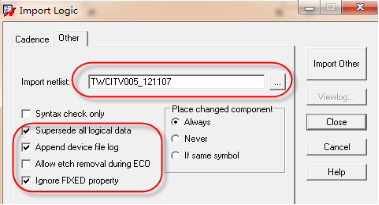
图6-33 第三方网表调入示意图

 扫码关注
扫码关注

























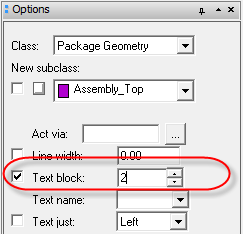
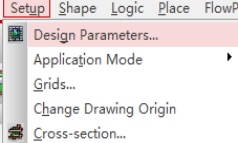
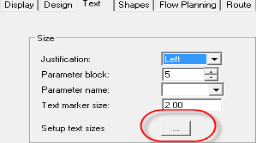
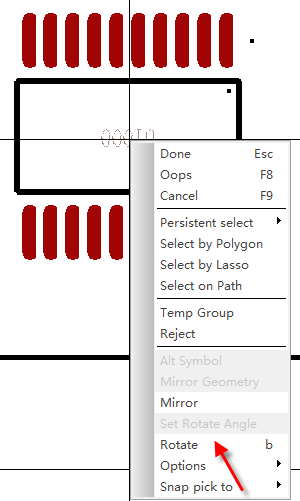

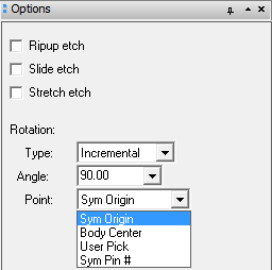
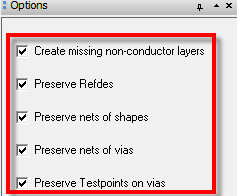
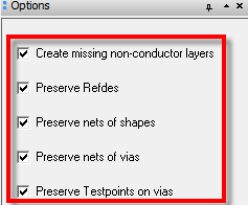
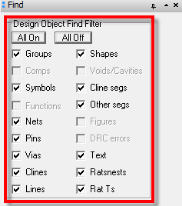
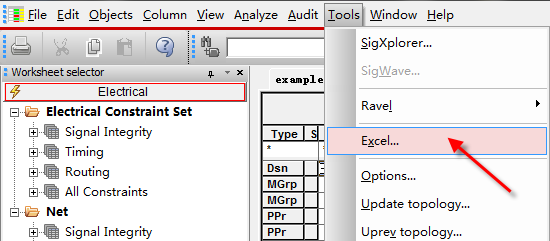

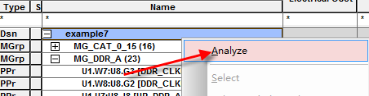
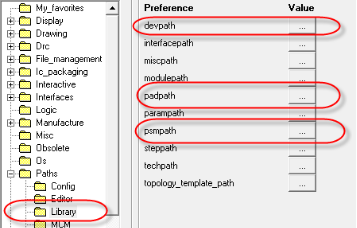
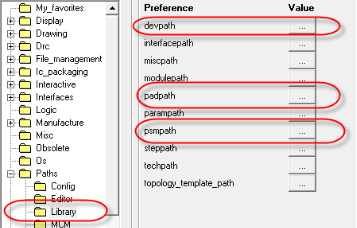
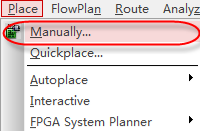


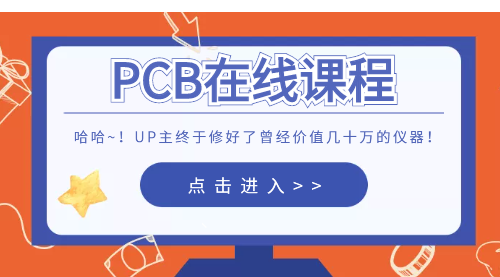

![电子设计:数字逻辑电路基础知识回顾[零基础学FPGA设计-理解硬件编程思想]](https://api.fanyedu.com/uploads/image/d6/6631ce55ec5db0f7ae6624627d08cd.png)